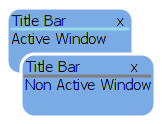
Menjadi kesulitan tersendiri bagi pengguna yang harus membuka kembali jendela program satu demi satu melalui taskbar.
Pengguna memang dapat mengecilkan ukuran jendela program, namun hal ini hanya menguras waktu dan tidak efisien.
Tersedia sebuah program bernama DeskPins. Program ini gratis, sangat ringan dan cepat. Dengan software ini jendela program yang anda buka dapat tetap berada di atas permukaan jendela program lain yang aktif atau dikenal dengan sebutan On Top.
Sebutlah bahwa anda perlu untuk menulis di lembar kerja, berdasarkan konten dari jendela lain. Kecilkan salah satu dari jendela tersebut. Lakukan pin terhadap jendela yang dikecilkan. Sehingga anda dapat menulis di lembar kerja melalui konten dari jendela lain dengan mudah.
Untuk membuat pin tsb dapat dengan menggunakan suatu program bernama DeskPins yang dapat didownload melalui link berikut.
Melalui link tersebut klik tulisan Softpedia Mirror (US) maka proses download akan dimulai.
Cara Install DeskPins
Sesudah download selesai, double klik file DeskPins setup. Maka jendela seperti berikut akan tampak :
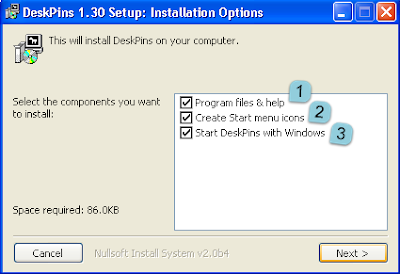
No 1 harus di centang atau program tersebut tidak akan terinstal.
No 2 hanya supaya DeskPin terlihat di Start Menu Windows. Tidak wajib dicentang.
No 3 agar program DeskPins dapat berjalan otomatis saat Windows dimulai.
Kemudian klik tombol Next >
Kemudian klik tombol Install.
Maka proses install yang cukup singkat akan berjalan. Dan ketika anda melihat label bertulis Completed, maka proses install telah selesai.
Program DeskPins yang telah berjalan dapat diketahui dengan icon DeskPins yang terlihat di tray bar. Seperti gambar berikut :
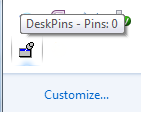
Sebelum menggunakan DeskPins, lakukan sedikit pengaturan pada program ini.
Klik kanan pada icon DeskPins dan pilih Options...
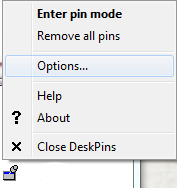
Sebuah jendela kecil akan muncul. Pilih Tab Hotkeys.
Pastikan Enable dicentang.
Ubah inputan menjadi seperti berikut :
Enter pin mode
Shift + P
Toggle active window pin
Shift + T
Dan klik tombol OK.
Dalam program ini sebagai contoh jika anda menginput alt + x pada keyboard anda, maka nantinya penerapan hotkey program berubah menjadi shift + x.
Buka sebuah jendela program sebagai contoh program notepad.
Pastikan jendela tersebut dalam keadaan aktif, kemudian tekan tombol alt dan T pada keyboard secara serentak.
Maka jendela tersebut tetap akan berada di atas jendela program lain, walaupun jendela program lain sedang dalam keadaan digunakan. Ditandai dengan sebuah icon paku payung pada jendela tersebut seperti pada gambar:

Anda juga dapat menekan tombol alt dan P secara bersamaan, maka kursor anda akan berubah menjadi icon paku payung. Dan lakukan klik atau pin pada jendela yang diinginkan. Atau tombol esc pada keyboard untuk mengembalikan kursor ke semula.
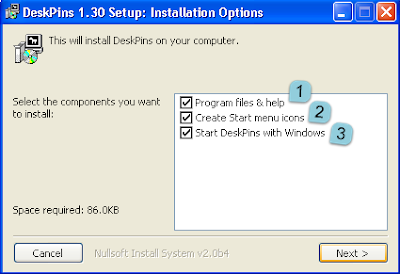
No 1 harus di centang atau program tersebut tidak akan terinstal.
No 2 hanya supaya DeskPin terlihat di Start Menu Windows. Tidak wajib dicentang.
No 3 agar program DeskPins dapat berjalan otomatis saat Windows dimulai.
Kemudian klik tombol Next >
Kemudian klik tombol Install.
Maka proses install yang cukup singkat akan berjalan. Dan ketika anda melihat label bertulis Completed, maka proses install telah selesai.
Cara Pin Jendela Program Menggunakan DeskPins
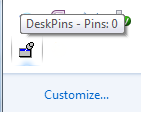
Sebelum menggunakan DeskPins, lakukan sedikit pengaturan pada program ini.
Klik kanan pada icon DeskPins dan pilih Options...
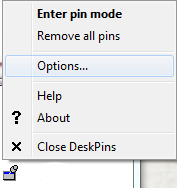
Sebuah jendela kecil akan muncul. Pilih Tab Hotkeys.
Pastikan Enable dicentang.
Ubah inputan menjadi seperti berikut :
Enter pin mode
Shift + P
Toggle active window pin
Shift + T
Dan klik tombol OK.
Dalam program ini sebagai contoh jika anda menginput alt + x pada keyboard anda, maka nantinya penerapan hotkey program berubah menjadi shift + x.
Buka sebuah jendela program sebagai contoh program notepad.
Pastikan jendela tersebut dalam keadaan aktif, kemudian tekan tombol alt dan T pada keyboard secara serentak.
Maka jendela tersebut tetap akan berada di atas jendela program lain, walaupun jendela program lain sedang dalam keadaan digunakan. Ditandai dengan sebuah icon paku payung pada jendela tersebut seperti pada gambar:

Anda juga dapat menekan tombol alt dan P secara bersamaan, maka kursor anda akan berubah menjadi icon paku payung. Dan lakukan klik atau pin pada jendela yang diinginkan. Atau tombol esc pada keyboard untuk mengembalikan kursor ke semula.
No comments:
Post a Comment
Diharapkan untuk tidak melakukan spam.